3DMax中如何创建主灯光?
溜溜自学 室内设计 2021-09-24 浏览:899
3DMax是一款非常强大的二三维绘图软件,在我们使用3DMax的过程中,有时候需要对模型或是场景进行渲染,这种时候我们可能需创建主灯光,但是对于初学者来说可能不知道该怎么去操作,那么下面小编就以2014版本为例,给大家分享3DMax中如何创建主灯光的方法步骤演示,希望能帮助到大家。
想要更深入的了解“3DMax”可以点击免费试听溜溜自学网课程>>
工具/软件
电脑型号:联想(lenovo)天逸510s; 系统版本:Windows7; 软件版本:3DMax2014
方法/步骤
第1步
首先打开3DMax,选择“新的空场景”
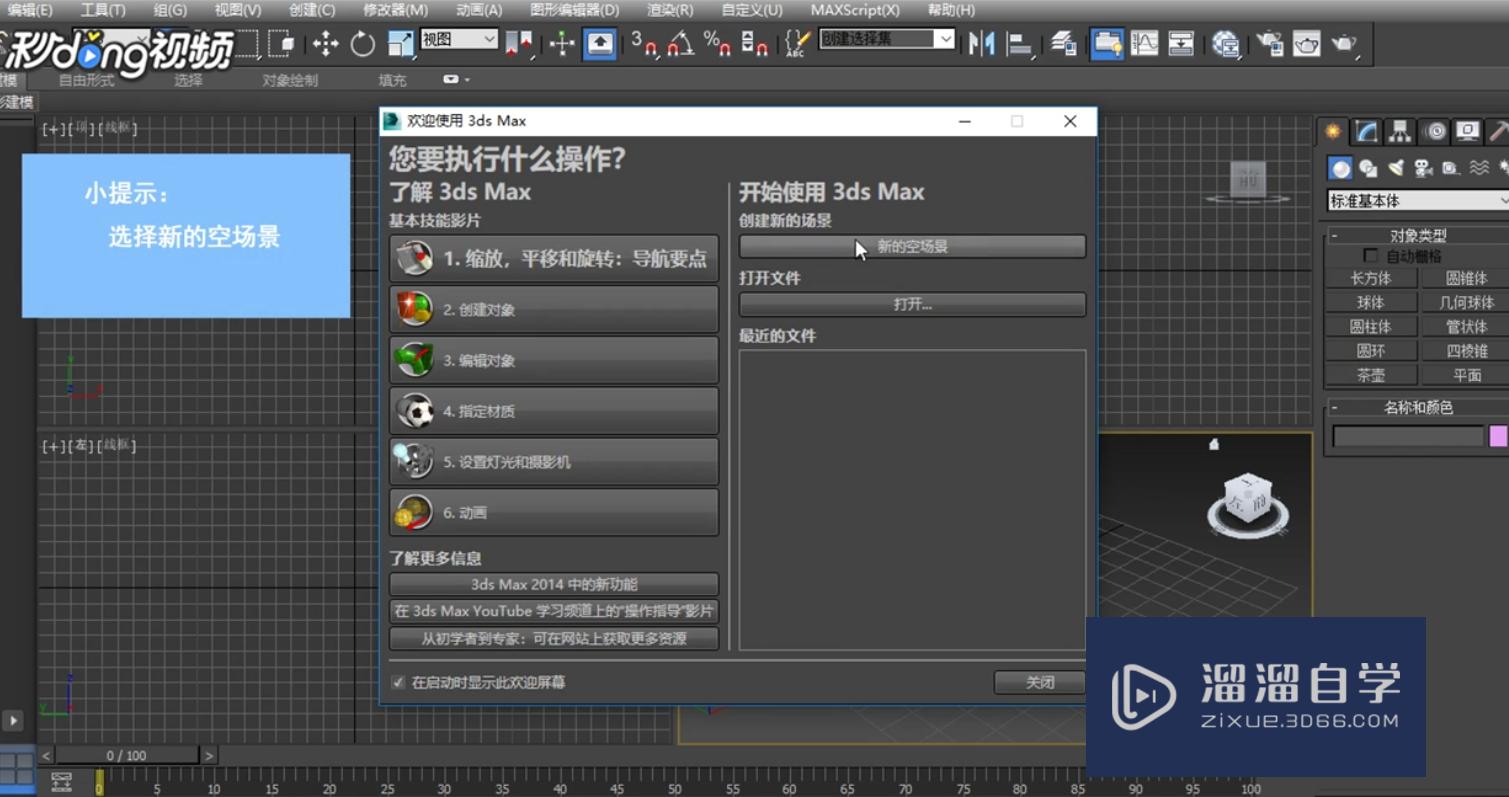
第2步
然后点击“创建”,在“几何体”选项中选择你喜欢的几何体制作素材
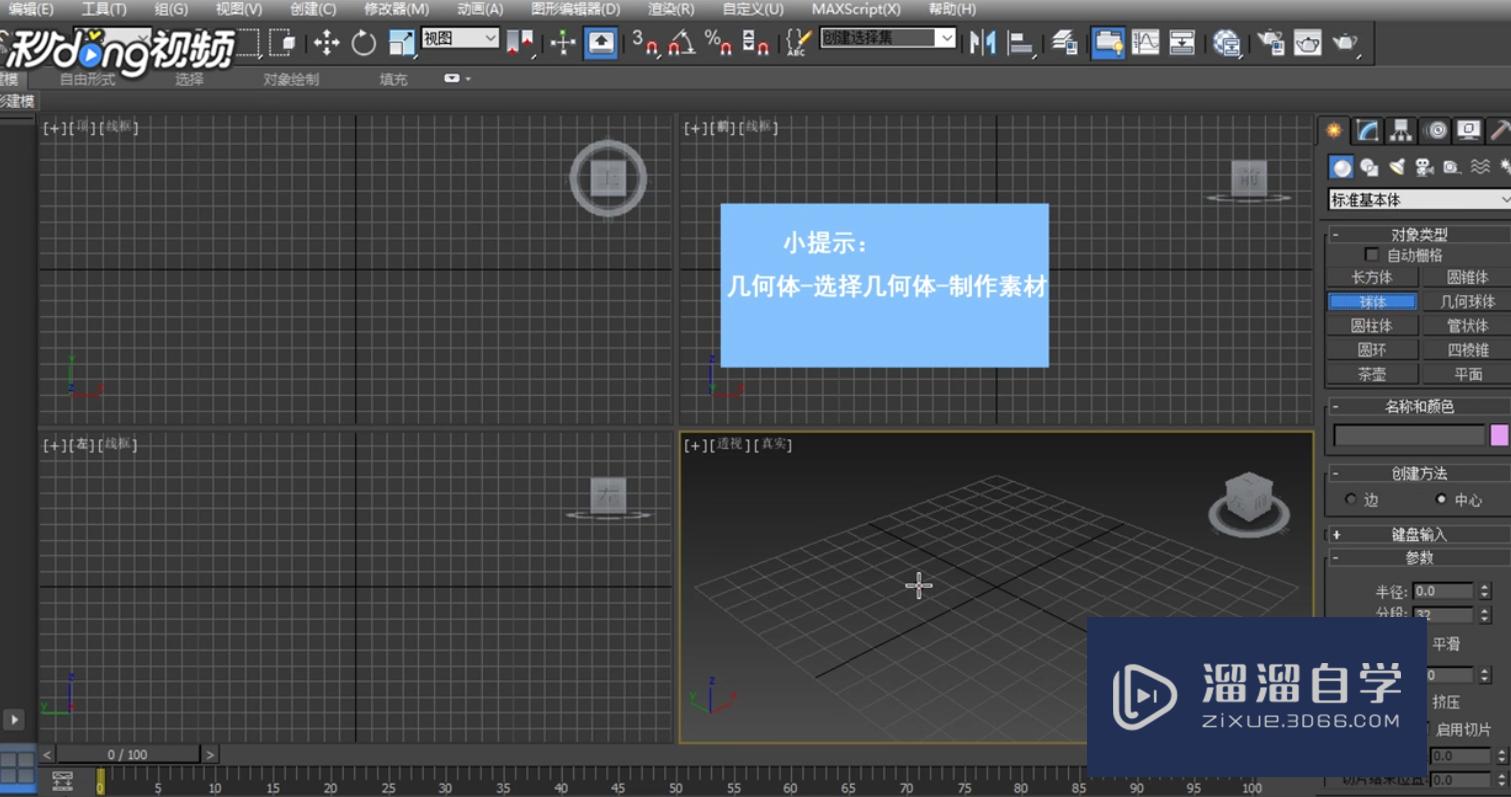
第3步
在“创建”选项下,选择“灯光”,在下拉列表中选择“灯光”类型

第4步
点击选择自己相要的朱灯光,用鼠标创建即可
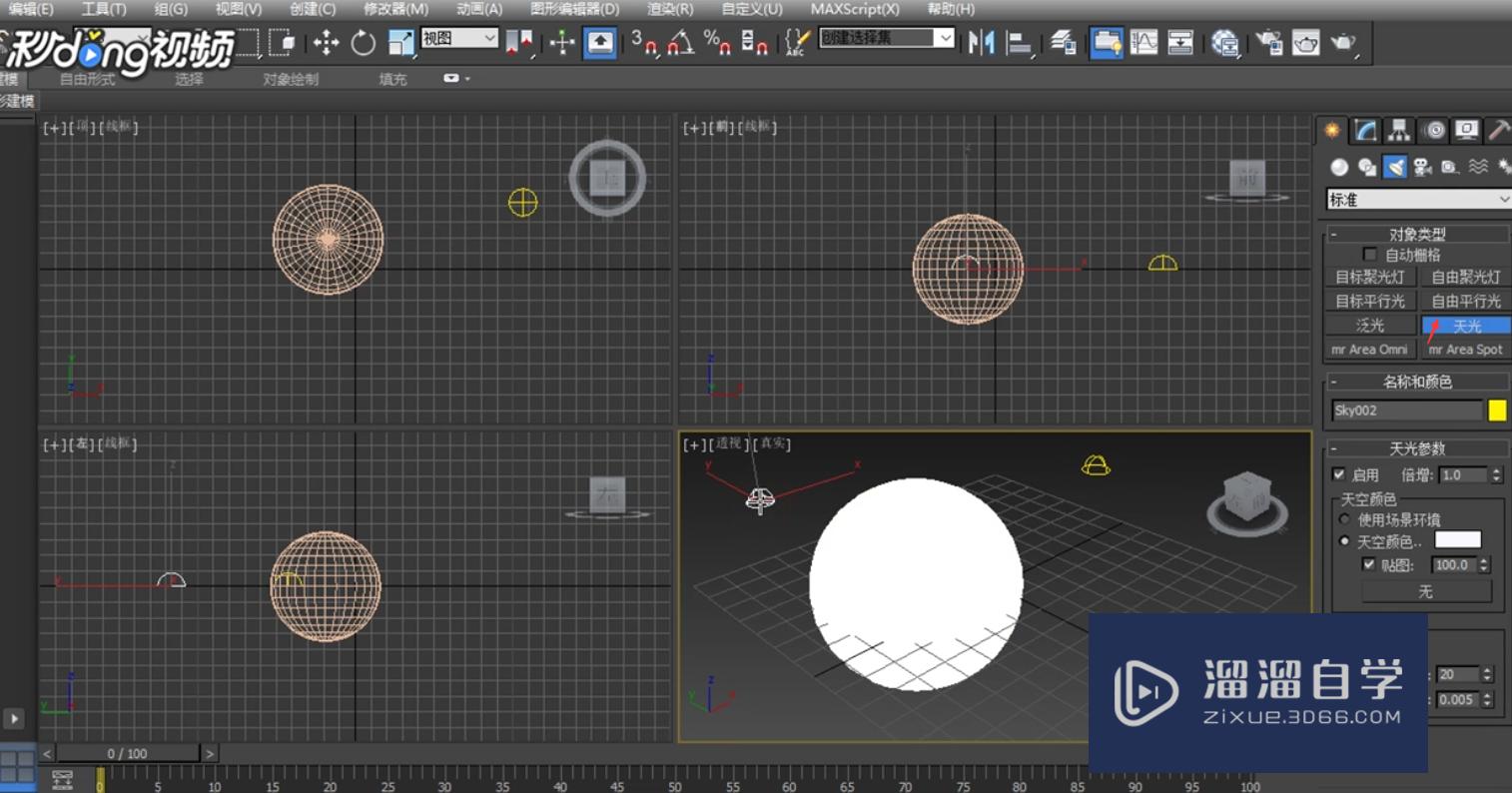
温馨提示
以上就是关于“3DMax中如何创建主灯光?”全部内容了,小编已经全部分享给大家了,还不会的小伙伴们可要用心学习哦!虽然刚开始接触3DMax软件的时候会遇到很多不懂以及棘手的问题,但只要沉下心来先把基础打好,后续的学习过程就会顺利很多了。想要熟练的掌握现在赶紧打开自己的电脑进行实操吧!最后,希望以上的操作步骤对大家有所帮助。
相关文章
距结束 05 天 13 : 14 : 52
距结束 01 天 01 : 14 : 52
首页







